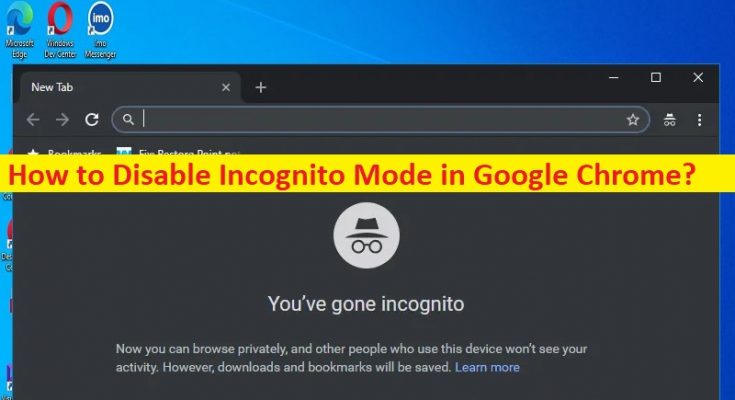Dicas para desativar o modo de navegação anônima no Google Chrome:
Neste artigo, discutiremos como desativar o modo de navegação anônima no Google Chrome. Você recebe etapas/métodos fáceis para fazer isso. Vamos iniciar a discussão.
O que é o “Modo de navegação anônima” no Google Chrome?
O Google Chrome é um dos navegadores da Web mais populares disponíveis para o sistema operacional Microsoft Windows, macOS, dispositivo Android e também para alguns outros dispositivos compatíveis. Inclui muitos recursos e melhorias que tornam sua experiência de navegação eficaz. Possui ‘Modo de navegação anônima’ que permite manter seu histórico de navegação privado ao usar o computador público ou o dispositivo de outra pessoa. É bastante simples e fácil abrir o modo de navegação anônima no navegador Google Chrome no Windows 11/10 PC apenas clicando no ícone ‘Três pontos’ e clique em ‘Nova janela anônima’.
No entanto, vários usuários relataram que desejam desativar o modo de navegação anônima no Google Chrome para que seus filhos ou usuários desconhecidos não possam navegar na Internet no modo de navegação anônima do Google Chrome em seus dispositivos. Isso pode ser uma técnica de segurança em alguns casos em que você não deseja que seus filhos ou usuários desconhecidos usem o navegador Chrome no modo de navegação anônima em seu dispositivo para saber exatamente o que estão navegando no navegador. Nesse caso, você pode desativar o modo de navegação anônima em seu navegador para corrigir. Vamos aos passos.
Como desativar o modo de navegação anônima no Google Chrome?
Método 1: Como desativar o modo de navegação anônima no Google Chrome no Windows 10/11?
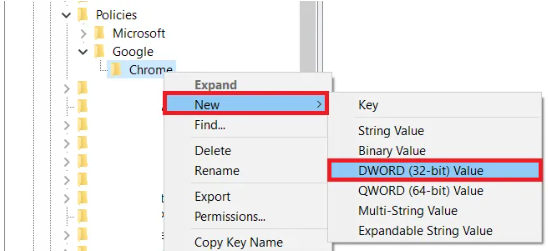
Passo 1: Pressione as teclas ‘Windows + R’ no teclado, digite ‘regedit’ na janela ‘Executar’ e pressione o botão ‘Ok’ para abrir o aplicativo ‘Editor do Registro’ e vá para o seguinte caminho no painel esquerdo.
HKEY_LOCAL_MACHINE > Software > Políticas >
Etapa 2: procure a chave do Google e, se não estiver lá, clique com o botão direito do mouse na chave ‘Políticas’ e selecione ‘Novo > chave’ e nomeie a chave como ‘Google’
Etapa 3: Agora, clique com o botão direito do mouse na chave ‘Google’ e selecione ‘Novo > Chave’ e nomeie a chave como ‘Chrome’ e clique com o botão direito do mouse na chave ‘Chrome’ e selecione ‘Novo > Valor DWORD (32 bits)’, e nomeie o valor do registro como ‘IncognitoModeAvailability’
Etapa 4: clique duas vezes no valor do registro recém-criado para editar, defina seus dados de valor como ‘1’ e clique no botão ‘Ok’ para salvar as alterações. Feito isso, reinicie o computador e verifique se o problema foi resolvido.
Nota: Para ativar o modo de navegação anônima novamente, você precisa seguir as mesmas etapas mencionadas acima, mas desta vez você precisa definir os dados do valor como ‘0’ e salvar as alterações.
Método 2: Como desativar o modo de navegação anônima no Google Chrome no Mac?
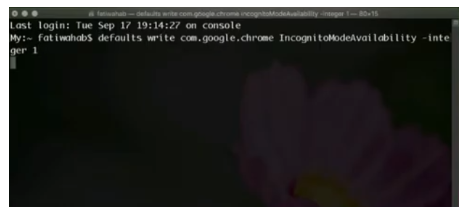
Passo 1: Abra o ‘Finder’ no Mac e vá para ‘Utilitários’ e abra a janela ‘Terminal’ na lista de aplicativos
Passo 2: Na janela do Terminal, digite o seguinte comando e pressione a tecla ‘Enter’ para executar.
os padrões escrevem com.google.chrome IncognitoModeAvailability -integer 1.
Passo 3: Uma vez executado, feche o aplicativo Terminal e reinicie o seu Mac e verifique se funciona.
Método 3: Como desativar o modo de navegação anônima no Google Chrome no Android?
No seu telefone Android, você pode desativar o modo de navegação anônima no Google Chrome usando aplicativos móveis de terceiros, como Incoquito, Incognito Away e outros aplicativos semelhantes, e verificar se funciona para você.
Conclusão
Tenho certeza de que este post o ajudou em Como desativar o modo de navegação anônima no Google Chrome no Windows PC/Mac/Android com maneiras fáceis. Você pode ler e seguir nossas instruções para fazê-lo. Isso é tudo. Para quaisquer sugestões ou dúvidas, por favor escreva na caixa de comentários abaixo.